¿Alguna vez eliminaste por accidente un chat importante de Instagram y entraste en pánico? No estás solo. Instagram es utilizado por más de 2.000 millones de personas al mes, así que es común borrar mensajes directos (DM) y luego arrepentirse.
Por suerte, no todo está perdido. Algunos datos quedan almacenados en la nube o en tus dispositivos, lo que abre la puerta a métodos alternativos para recuperar mensajes eliminados de Instagram. A continuación te presentamos 7 soluciones comprobadas – desde opciones oficiales de Instagram hasta herramientas especializadas – con instrucciones paso a paso. ¡Vamos a restaurar esas conversaciones!
¿Es posible recuperar mensajes borrados en Instagram?
Según Instagram, una vez que eliminas un mensaje directo (DM) o una conversación, no existe una función dentro de la app para restaurarlos. A diferencia de las publicaciones, historias o reels — que pueden recuperarse desde la sección “Eliminado recientemente” durante un plazo (24‑30 días) — los mensajes directos no están incluidos en esa opción y no se pueden revertir desde la app.
Sin embargo, hay buenas noticias: los mensajes no se borran de inmediato de los servidores, y en ciertos casos pueden recuperarse utilizando otros métodos.
iPhone & Android: con la opción Descargar tu información en Instagram
Si borraste mensajes en Instagram y quieres intentar recuperarlos, puedes pedir una copia de todos tus datos desde la misma aplicación. Esta opción se llama Descargar tu información, y te permite recibir un archivo con todo lo que has hecho en Instagram, incluyendo los mensajes directos. Es una forma segura de revisar si los mensajes siguen guardados, aunque a veces hay que esperar un poco.
Pasos para descargar tus datos de Instagram y ver los mensajes
Abre Instagram y entra en tu perfil. Toca el menú con tres líneas (☰) arriba a la derecha.
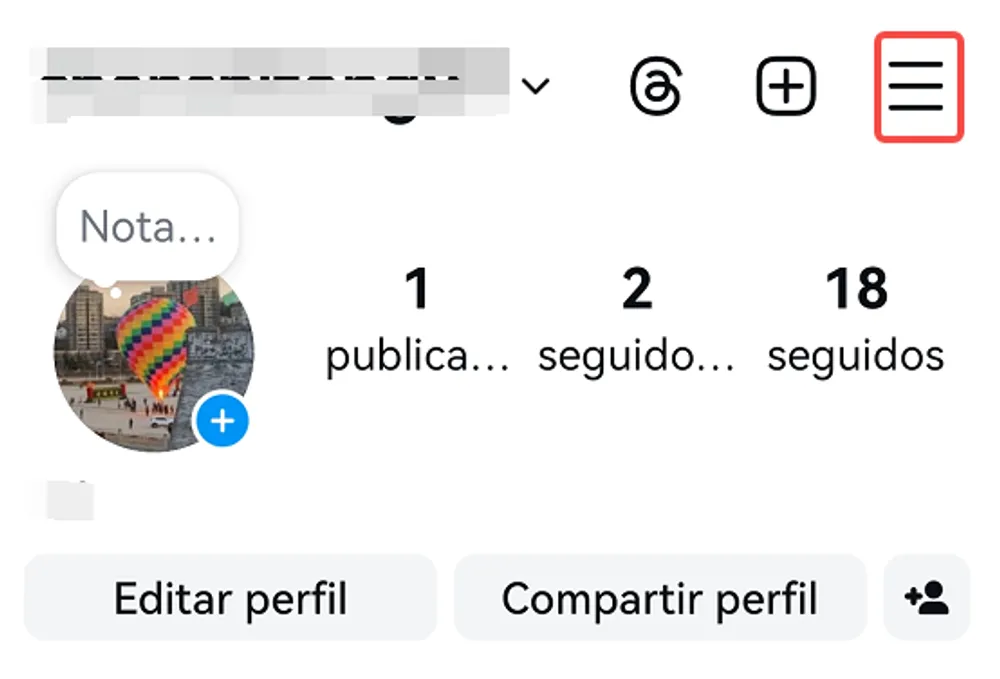
Ve a “Tu actividad” y baja hasta encontrar la opción “Descargar tu información”.

Pulsa en “Solicitar descarga”. Instagram te pedirá un correo electrónico y el formato del archivo. Elige JSON y confirma.
Espera el correo de Instagram. A veces llega en pocos minutos, pero puede tardar hasta 48 horas.
Descarga el archivo ZIP desde tu correo. Ábrelo en tu teléfono o computadora.
Busca la carpeta llamada “messages” o un archivo que diga messages.json. Ábrelo con un editor de texto para ver tus mensajes, incluso algunos que ya borraste de la app.
Pros
- Es una opción oficial de Instagram, sin riesgos.
- No necesitas instalar ninguna app extra.
- Recibes todos tus datos, no solo los mensajes.
- Protege tu privacidad, ya que todo llega a tu correo.
Contras
- Puede tardar varias horas o días.
- No siempre aparecen mensajes muy antiguos.
- Los mensajes no vuelven a la app, solo se ven en el archivo.
- El archivo puede ser difícil de leer si no estás acostumbrado a usar editores de texto.
iPhone & Android: usando tu cuenta de Facebook
Si tenías conectada tu cuenta de Instagram con Facebook, es posible que los mensajes también se hayan guardado en Facebook Messenger. Esto puede pasar si activaste la opción de unir los chats de ambas plataformas. Si borraste algo en Instagram, tal vez aún esté en Facebook.
Pasos para ver tus mensajes de Instagram desde Facebook
Abre Facebook y entra a tu cuenta (debe ser la misma que tenías conectada con Instagram).
Ve a la app de Messenger o entra a messenger.com.
Busca el nombre del contacto con quien hablaste en Instagram.
Abre la conversación y revisa si los mensajes aún están allí.
Guarda los mensajes importantes, puedes hacer capturas o copiarlos.
Pros
- Es muy fácil y rápido.
- No necesitas instalar nada nuevo.
- Puedes encontrar mensajes incluso si ya los borraste en Instagram.
Contras
- Solo funciona si antes habías conectado Instagram con Facebook.
- Si la otra persona también borró el mensaje, puede que ya no esté.
- No podrás ver los mensajes directamente en la app de Instagram.
iPhone: recuperar mensajes borrados de Instagram con Gbyte Recovery (fácil desde tu iPhone)
¿Borraste mensajes importantes en Instagram y quieres recuperarlos sin complicaciones? Gbyte Recovery es tu mejor opción. Esta herramienta profesional te permite recuperar conversaciones borradas directamente desde tu iPhone, sin necesidad de computadora, cables o instalaciones complicadas.
Gbyte funciona conectándose a tu cuenta de iCloud, donde muchas veces se guardan datos ocultos de tus apps. Solo necesitas tu teléfono, tu Apple ID y unos minutos. Es rápida, segura y usada por miles de personas en todo el mundo.

Pasos para recuperar mensajes con Gbyte Recovery desde iPhone
Abre el sitio oficial de Gbyte Recovery desde Safari u otro navegador en tu iPhone.
Inicia sesión con tu cuenta de Apple (iCloud) directamente desde la herramienta segura.
Elige el tipo de datos a buscar. Marca la opción “Mensajes de Instagram”.
Gbyte buscará en tu respaldo de iCloud los mensajes eliminados.
Una vez completado el escaneo, podrás ver una vista previa de los mensajes borrados.
Selecciona los mensajes que quieres recuperar y guárdalos en tu dispositivo o como archivo.
Pros
- No necesitas computadora, todo se hace desde el iPhone.
- Interfaz muy sencilla, ideal para cualquier usuario.
- Conexión directa con iCloud: rápida y segura.
- Permite recuperar mensajes incluso de hace semanas.
- También puede restaurar fotos, contactos, WhatsApp y más.
Contras
- Solo funciona con iPhone (no disponible para Android).
- Algunos mensajes pueden no estar en iCloud si no tenías copia reciente.
iPhone: usando una copia de seguridad de iCloud
Si usas iPhone y haces copias de seguridad en iCloud, podrías recuperar tus mensajes borrados restaurando una copia anterior. Este método funciona si la copia fue hecha antes de que eliminaras los mensajes. Al restaurarla, tu iPhone vuelve a estar como estaba en ese momento, y puede mostrar las conversaciones de Instagram que tenías.
Importante
Este proceso borra los datos actuales de tu iPhone. Si tienes cosas nuevas que no quieres perder, haz una copia de seguridad primero.
Pasos para recuperar mensajes con una copia de seguridad de iCloud
Abre Configuración en tu iPhone y toca tu nombre arriba.
Ve a iCloud > Copia en iCloud. Revisa la fecha de la última copia de seguridad.
Si esa copia es anterior al borrado de los mensajes, continúa.
Haz una copia actual, si tienes datos nuevos importantes.
Luego, ve a Configuración > General > Transferir o restablecer > Borrar contenido y ajustes.
Cuando tu iPhone se reinicie, sigue los pasos hasta llegar a “Apps y datos”.
Elige “Restaurar desde copia de iCloud” y selecciona la copia más reciente de antes de borrar los mensajes.
Espera a que termine el proceso y abre Instagram. Es posible que las conversaciones eliminadas hayan regresado.
Pros
- No necesitas apps externas.
- Recuperas el estado completo del teléfono, incluyendo datos de Instagram.
- Ideal si hiciste copia justo antes de borrar los mensajes.
Contras
- Borra todo lo que hiciste después del respaldo.
- No garantiza que los mensajes estén si Instagram no los guardó en el backup.
- Toma tiempo y buena conexión Wi-Fi.
Android: usando el historial de notificaciones
Si usas Android, puedes ver mensajes borrados desde el historial de notificaciones. Esto solo funciona si tenías activada esta función y si viste el mensaje como notificación antes de que se borrara. Es útil para leer mensajes que llegaron y luego fueron eliminados, como cuando alguien usa “anular envío”.
Pasos para ver mensajes desde el historial de notificaciones
Abre los ajustes de tu Android y ve a Notificaciones.
Entra en Ajustes avanzados y busca Historial de notificaciones.
Activa esta función si aún no está activada.
Cuando recibas un mensaje, no borres la notificación.
Si se borra el mensaje, entra al historial y busca Instagram.
Lee el texto que aparece. A veces muestra el contenido del mensaje borrado.
Pros
- Es gratis y ya viene en tu celular.
- Puedes ver mensajes que fueron borrados rápidamente.
- No necesitas instalar otras apps.
Contras
- Solo funciona si el mensaje llegó como notificación.
- No muestra lo que tú escribiste, solo lo que recibiste.
- No sirve si usas iPhone (esta función es solo para Android).
- No sirve si usas iPhone (esta función es solo para Android).
Android: usando una copia de seguridad de Google Drive
Si usas Android, tu teléfono puede hacer copias de seguridad automáticas en Google Drive. Aunque Instagram no guarda todos los mensajes en estas copias, a veces quedan datos o caché que permiten recuperar conversaciones al restaurar el dispositivo. Este método sirve si hiciste una copia antes de borrar los mensajes y estás dispuesto a reiniciar el teléfono.
Pasos para recuperar mensajes con una copia de seguridad de Google Drive
Abre Ajustes en tu Android y ve a Google > Copia de seguridad.
Revisa la fecha de tu última copia en Google Drive. Debe ser anterior al momento en que perdiste los mensajes.
Si todo está bien, haz una copia nueva de lo que tienes hoy (por si quieres volver atrás).
Ve a Ajustes > Sistema > Opciones de recuperación > Borrar todos los datos (restablecer de fábrica).
El teléfono se reiniciará como nuevo. Durante la configuración, elige “Restaurar desde copia de Google”.
Inicia sesión con la misma cuenta de Google y selecciona la copia de seguridad correcta.
Cuando termine, instala o abre Instagram. Si los mensajes estaban guardados, deberían aparecer otra vez.
Pros
- No necesitas instalar programas.
- Es una opción oficial de Android.
- Si la copia es reciente, puedes recuperar mensajes, fotos y más.
Contras
- No garantiza que Instagram guarde los mensajes en el backup.
- Borra todo lo que hiciste después del respaldo.
- Toma tiempo y necesitas buena conexión Wi-Fi.
Phone & Android: Contactar al soporte de Instagram para recuperar mensajes borrados
Si ya probaste todo y los mensajes que perdiste son muy importantes —por ejemplo, por motivos legales o de seguridad— puedes intentar contactar con el soporte de Instagram. No siempre responden con una solución, pero en algunos casos pueden ayudarte o darte una copia de tu información si tienes una buena razón.
Pasos para pedir ayuda al soporte de Instagram
Abre Instagram y ve a tu perfil.
Toca el botón de menú (☰) y luego entra en Configuración > Ayuda > Reportar un problema.
Elige la opción “Algo no funciona” o “Otro problema”.
Escribe un mensaje claro explicando qué pasó. Por ejemplo: “Borré sin querer una conversación importante con el usuario @ejemplo el 10 de julio. ¿Pueden ayudarme a recuperarla?”
Si tienes capturas de pantalla o información útil, adjúntala.
Toca en “Enviar” y espera la respuesta en tu correo o en la app.
Pros
- Es una opción oficial y segura.
- Puede funcionar si se trata de un caso grave (acoso, fraude, etc.).
- Te deja explicar tu situación directamente a Instagram.
Contras
- Instagram casi nunca restaura mensajes por errores comunes.
- No es una solución rápida: pueden tardar varios días o no responder.
- No hay garantía de que recuperes la conversación.
Conclusión: ¿Se pueden recuperar los mensajes borrados de Instagram?
Sí, en muchos casos es posible recuperar mensajes borrados de Instagram, aunque no desde la app directamente. Instagram no tiene una opción para restaurarlos, pero hay formas de encontrarlos usando:
La función de descarga de datos.
Facebook Messenger, si tenías las cuentas conectadas.
El historial de notificaciones en Android.
Herramientas como Gbyte Recovery, que funciona desde iPhone y se conecta a iCloud.
Copias de seguridad de iCloud o Google Drive.
O incluso, contactando al soporte de Instagram si es algo serio.
Cada método tiene sus ventajas, y lo mejor es probar el que más se adapte a tu caso. Y para el futuro, recuerda: hacer copias de seguridad y tener tus cuentas conectadas puede ayudarte a evitar perder conversaciones importantes.






